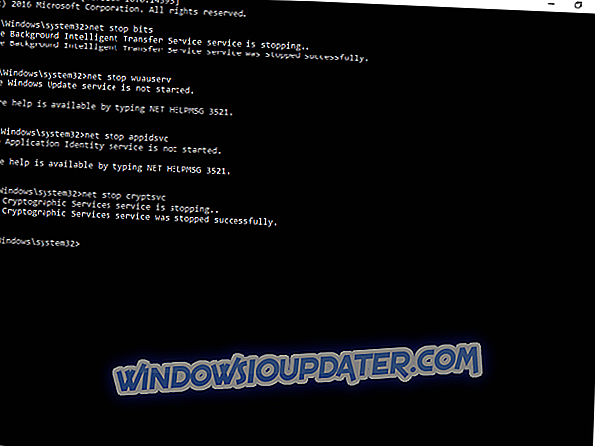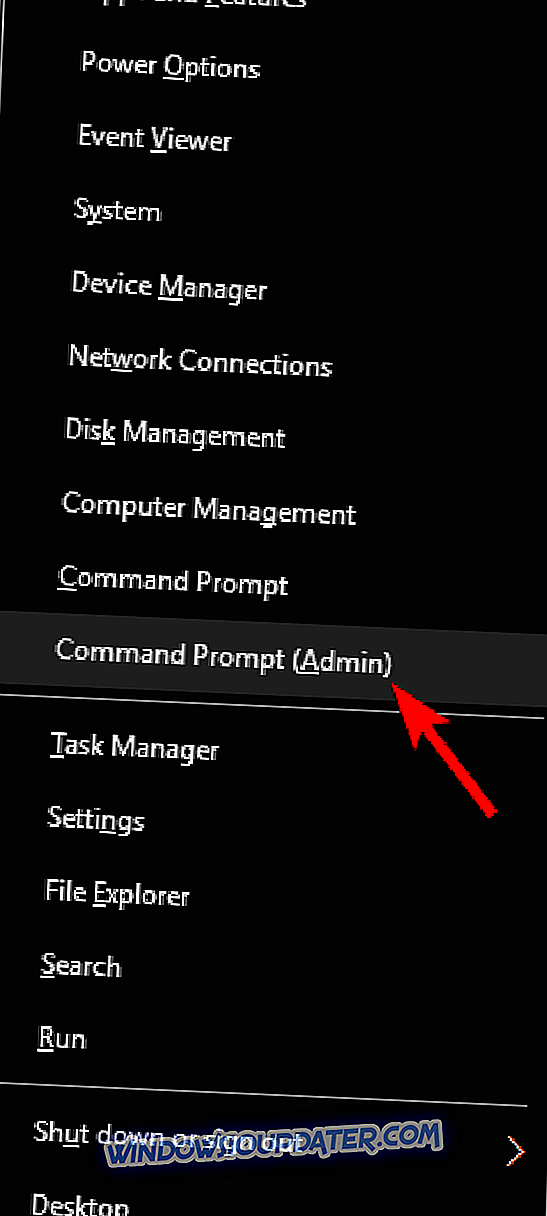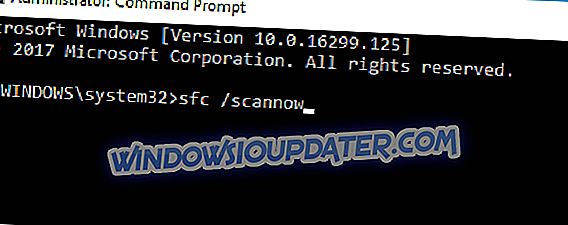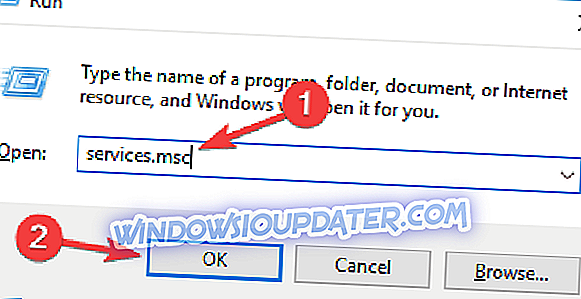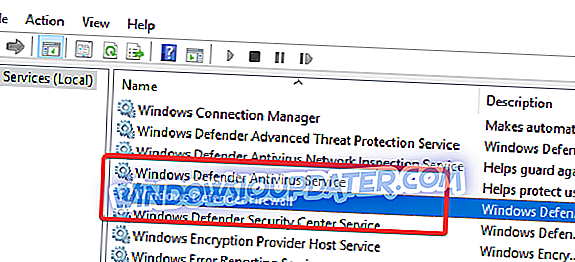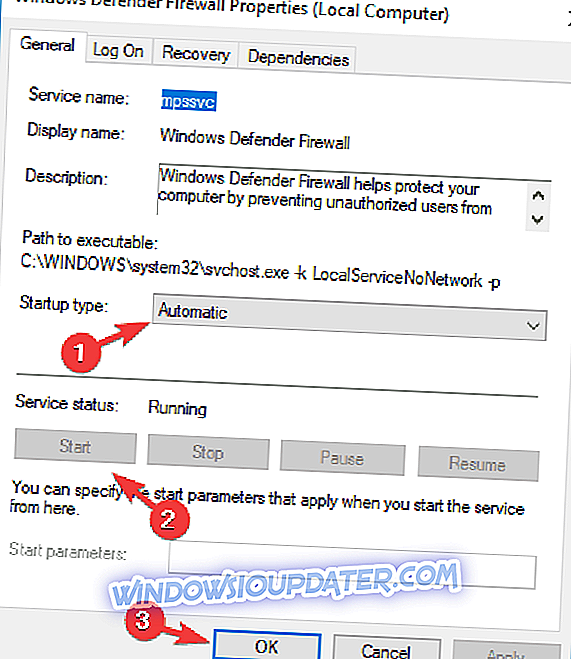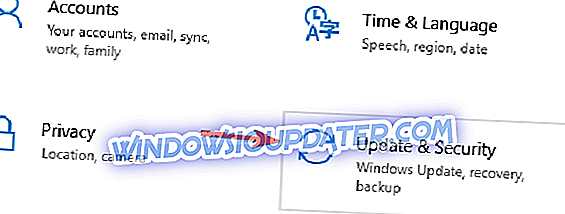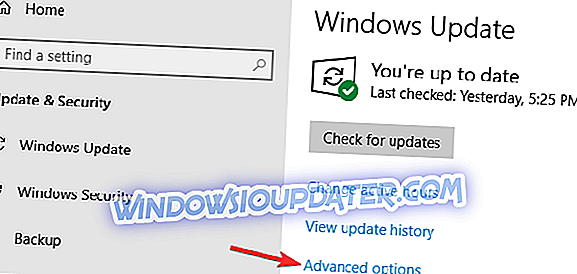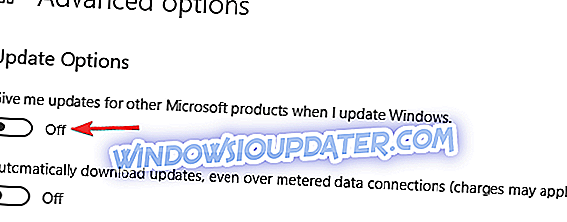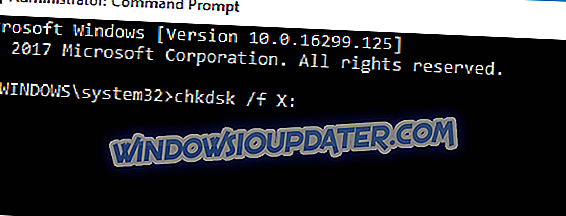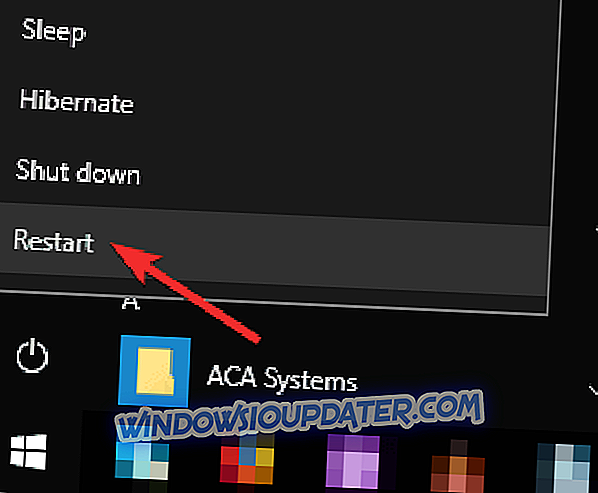Windows 10 agak maju berbanding Windows 8.1 dalam banyak perkara. Salah satu ciri yang sangat baik ialah Windows Update, dengan sokongan yang lebih baik dan kesan yang lebih besar pada kestabilan dan keselamatan PC anda.
Walau bagaimanapun, kemas kini yang tidak boleh anda dapatkan tidak bernilai apa-apa. Dan itulah bahagian Windows 10 yang kita ada masalah dengan. Iaitu, atas sebab yang berbeza, sistem anda sama ada tidak akan mengemaskini atau kemas kini yang dibekalkan rosak. Salah satu daripada banyak kesilapan yang dapat anda hadapi ialah kod 0x800705b4 . Walau bagaimanapun, setiap isu mempunyai penyelesaian dan kami akan cuba menyelesaikannya untuk anda hari ini.
Bagaimana untuk membaiki Windows 10 Kemaskini ralat 0x800705b4
Ralat 0x800705b4 boleh agak bermasalah kerana ia akan menghalang sistem anda daripada mengemaskini. Bercakap mengenai kesilapan, berikut adalah isu berkaitan yang dilaporkan pengguna:
- Ralat kemas kini Windows Server 2016 0x800705b4 - Isu ini boleh muncul pada Windows Server 2016, dan jika anda menemuinya, anda sepatutnya dapat memperbaikinya menggunakan salah satu penyelesaian kami.
- Kesalahan pengaktifan Windows 10 0x800705b4 - Ramai pengguna melaporkan bahawa kod ralat ini menghalang mereka daripada mengaktifkan Windows mereka. Itu boleh menjadi masalah besar, tetapi anda harus dapat memperbaikinya dengan melumpuhkan antivirus anda buat sementara waktu.
- 0x800705b4 Windows 7 - Masalah ini boleh menjejaskan versi Windows yang lebih lama, dan walaupun anda tidak menggunakan Windows 10, anda sepatutnya dapat memohon hampir semua penyelesaian kami kepada versi Windows yang lebih lama.
Penyelesaian 1 - Tetapkan semula komponen Windows Update
Seperti yang dinyatakan oleh juruteknik Microsoft, kesilapan ini berlaku kerana rasuah kemas kini. Nampaknya ia hanya muncul untuk pengguna yang dinaik taraf kepada Windows 10 dari Windows 7 dan 8.1 berbanding menjalankan sistem bersih.
Perkara pertama yang anda boleh cuba untuk menyelesaikan masalah ini ialah menetapkan semula komponen kemas kini. Anda boleh melakukannya dengan mengikuti arahan ini:
- Klik kanan pada Start dan buka Command Prompt (Admin) .
- Dalam baris arahan taip arahan berikut, dan tekan Enter selepas setiap arahan:
- bit hentian bersih
- bersih wuauserv
- appidsvc berhenti bersih
- cryptsvc berhenti bersih .
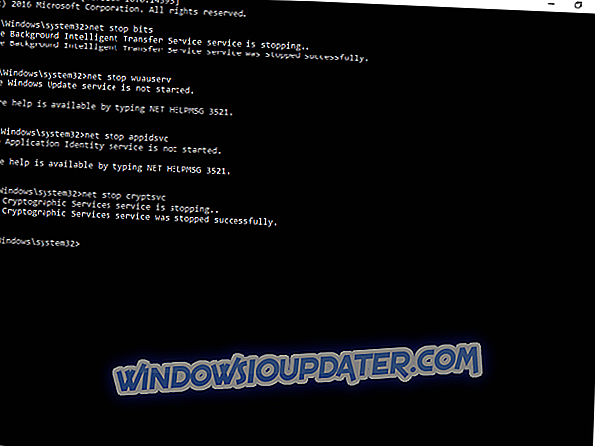
- Selepas anda menghentikan perkhidmatan yang berkaitan, langkah seterusnya menghapuskan fail tertentu.
- Dalam baris arahan, ketik perintah berikut dan tekan Enter:
- Del "% ALLUSERSPROFILE% \ ApplicationData \ Microsoft \ Network \ Downloader \ qmgr * .dat"
- Selepas itu, kami teruskan dengan arahan seterusnya: cd / d% windir% \ system32
- Sekarang anda perlu memulakan semula semua fail BITS. Taipkan arahan berikut dan tekan ENTER selepas setiap arahan:
- regsvr32.exe oleaut32.dll
- regsvr32.exe ole32.dll
- regsvr32.exe shell32.dll
- regsvr32.exe initpki.dll
- regsvr32.exe wuapi.dll
- regsvr32.exe wuaueng.dll
- regsvr32.exe wuaueng1.dll
- regsvr32.exe wucltui.dll
- regsvr32.exe wups.dll
- regsvr32.exe wups2.dll
- regsvr32.exe wuweb.dll
- regsvr32.exe qmgr.dll
- regsvr32.exe qmgrprxy.dll
- regsvr32.exe wucltux.dll
- regsvr32.exe muweb.dll
- regsvr32.exe wuwebv.dll
- regsvr32.exe atl.dll
- regsvr32.exe urlmon.dll
- regsvr32.exe mshtml.dll
- regsvr32.exe shdocvw.dll
- regsvr32.exe browseui.dll
- regsvr32.exe jscript.dll
- regsvr32.exe vbscript.dll
- regsvr32.exe scrrun.dll
- regsvr32.exe msxml.dll
- regsvr32.exe msxml3.dll
- regsvr32.exe msxml6.dll
- regsvr32.exe actxprxy.dll
- regsvr32.exe softpub.dll
- regsvr32.exe wintrust.dll
- regsvr32.exe dssenh.dll
- regsvr32.exe rsaenh.dll
- regsvr32.exe gpkcsp.dll
- regsvr32.exe sccbase.dll
- regsvr32.exe slbcsp.dll
- regsvr32.exe cryptdlg.dll
- Selepas itu, mulakan semula Winshock dengan arahan ini dan tekan ENTER: reset netsh winsock
- Sekarang anda perlu memulakan perkhidmatan berhenti. Taip arahan ini dan tekan ENTER selepas setiap:
- bit permulaan bersih
- wuauserv permulaan bersih
- appidsvc permulaan bersih
- cryptsvc permulaan bersih
- Tutup Command Prompt dan mulakan semula PC.
Selepas itu, isu ralat Kemas kini perlu diselesaikan. Jika masalahnya berterusan, cuba penyelesaian yang dijelaskan lain di bawah.
Penyelesaian 2 - Lakukan imbasan SFC dan DISM
Menurut pengguna, kadang-kadang masalah dengan korupsi file dapat menyebabkan kesalahan 0x800705b4 muncul. Rasuah fail boleh berlaku untuk pelbagai sebab, tetapi anda mungkin dapat menyelesaikan masalah dengan melakukan imbasan SFC. Ini agak mudah, dan anda boleh melakukannya dengan mengikuti langkah-langkah berikut:
- Tekan Windows Key + X untuk membuka menu Win + X. Sekarang pilih Prompt Perintah (Admin) . Sebagai alternatif, anda boleh menggunakan Powershell (Admin) .
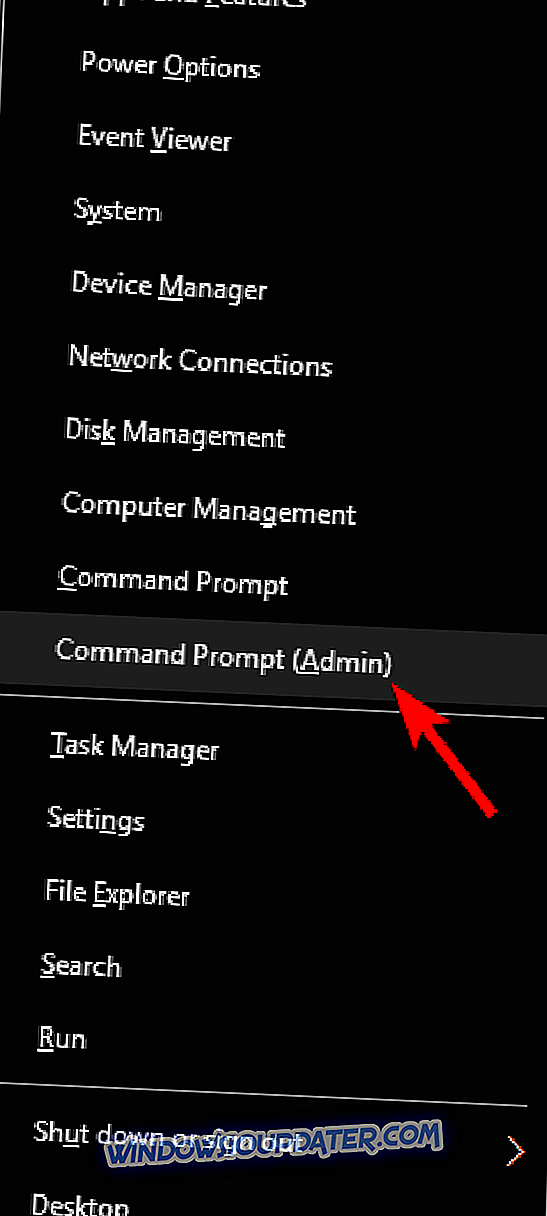
- Dalam baris perintah jenis sfc / scannow.
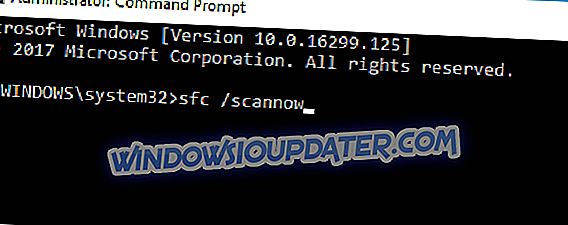
- Tekan ENTER dan jalankan proses tersebut.
- Selepas beberapa minit, isu anda perlu diselesaikan.
Jika imbasan SFC tidak menyelesaikan masalah, atau jika anda tidak dapat menjalankan imbasan SFC, anda mungkin dapat menyelesaikan masalah dengan menjalankan imbasan DISM. Untuk melakukan itu, hanya mulakan Prompt Perintah sebagai pentadbir dan jalankan arahan DISM / Online / Cleanup-Image / RestoreHealth .

Sebaik sahaja imbasan selesai, periksa sama ada masalah diselesaikan. Sekiranya anda tidak dapat menjalankan imbasan SFC sebelum ini, atau jika masalah masih berterusan, cuba jalankan imbasan SFC sekali lagi dan semak apakah itu membantu.
Penyelesaian 3 - Semak perisian antivirus anda

Menurut pengguna, kadang-kadang mengemas kini ralat 0x800705b4 dapat muncul karena perangkat lunak antivirus Anda. Mempunyai antivirus yang baik adalah penting, tetapi kadang kala antivirus anda boleh mengganggu sistem anda dan menyebabkan ralat ini muncul.
Untuk membetulkan masalah, anda boleh cuba melumpuhkan ciri antivirus tertentu dan semak apakah itu membantu. Sekiranya masalah masih ada, anda mungkin ingin cuba mematikan sepenuhnya antivirus anda. Dalam senario kes terburuk, anda mungkin perlu menyahpasang sepenuhnya antivirus anda untuk menyelesaikan masalah ini. Ramai pengguna melaporkan bahawa McAfee Firewall menyebabkan masalah ini, jadi jika anda menggunakannya, pastikan untuk melumpuhkannya atau padamkannya.
Walaupun anda mengeluarkan antivirus anda, tidak perlu risau tentang keselamatan anda kerana Windows 10 datang dengan Windows Defender yang bertindak sebagai antivirus lalai. Jika mengalih keluar antivirus menyelesaikan masalah itu, mungkin idea yang baik untuk mempertimbangkan beralih kepada perisian antivirus baru.
Terdapat banyak alat antivirus yang hebat di pasaran, tetapi Bitdefender menonjol dari yang lain dengan ciri-cirinya dan tahap keselamatan yang tinggi. Jika anda sedang mencari antivirus baru, kami sangat menyarankan anda mempertimbangkan perisian ini.
Penyelesaian 4 - Pastikan perkhidmatan Windows Defender sedang berjalan
Untuk memuat turun kemas kini, perkhidmatan tertentu perlu dijalankan pada PC anda. Bercakap tentang perkhidmatan, pengguna melaporkan bahwa kesalahan pembaruan 0x800705b4 dapat terjadi jika layanan Windows Defender tidak berjalan, jadi pastikan untuk mengaktifkannya. Untuk memeriksa sama ada perkhidmatan ini berjalan, anda perlu melakukan yang berikut:
- Tekan Windows Key + R dan masukkan services.msc . Sekarang tekan Enter atau klik OK .
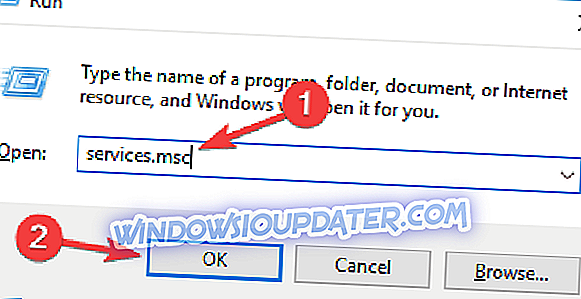
- Apabila tetingkap Perkhidmatan dibuka, semak apakah Windows Defender Firewall dan Windows Defender Antivirus Service sedang berjalan. Sekiranya diperlukan, anda boleh menyemak sifatnya dengan mengklik dua kali.
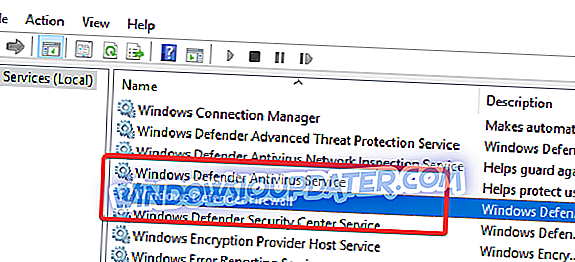
- Sekarang semak apakah perkhidmatan sedang dijalankan. Jika tidak, klik butang Mula . Di samping itu, tetapkan jenis Permulaan kepada Automatik . Sekarang klik Gunakan dan OK untuk menyimpan perubahan.
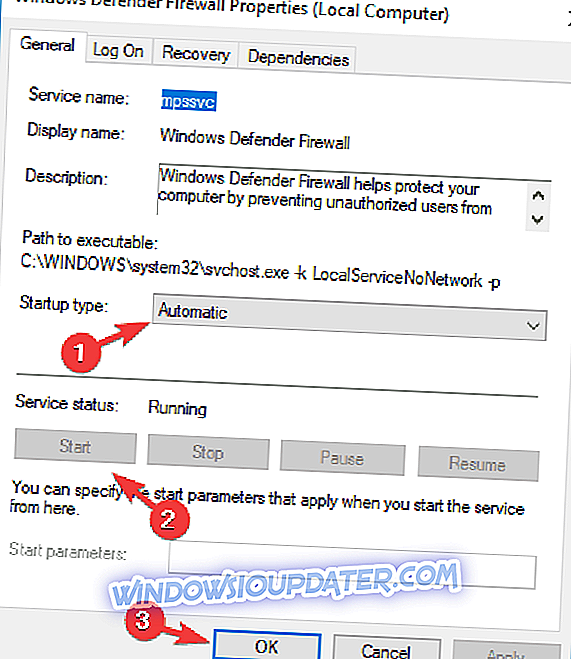
Selepas memulakan perkhidmatan ini, anda harus memuat turun kemas kini tanpa sebarang masalah.
Penyelesaian 5 - Lakukan pemulihan yang lembut
Kadang-kadang penyelesaian yang paling mudah adalah yang terbaik, dan ramai pengguna melaporkan bahawa mereka membetulkan masalah dengan melakukan restart yang lembut. Kadang-kadang mungkin ada gangguan tertentu yang menghalang kemas kini daripada memasang, tetapi anda boleh membetulkan masalah dengan hanya memulakan semula sistem anda.
Untuk melakukan restart yang lembut, cukup buka Menu Mula dan pilih pilihan Restart . Sebaik sahaja PC anda dimulakan semula, semak apakah masalah masih ada.
Penyelesaian 6 - Tukar tetapan Windows Update
Menurut pengguna, kadangkala ralat kemas kini ini 0x800705b4 dapat terjadi karena pengaturan Anda. Untuk membetulkan masalah, anda hanya perlu mengubah beberapa tetapan Windows Update dengan melakukan perkara berikut:
- Tekan Windows Key + I untuk membuka apl Tetapan .
- Apabila aplikasi Tetapan dibuka, navigasi ke bahagian Kemas Kini & Keselamatan .
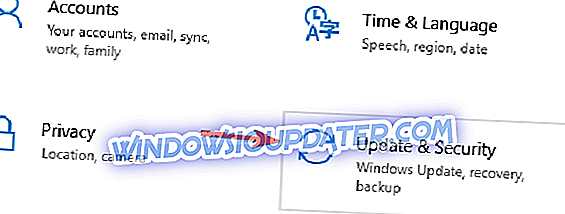
- Navigasi ke pilihan Lanjutan .
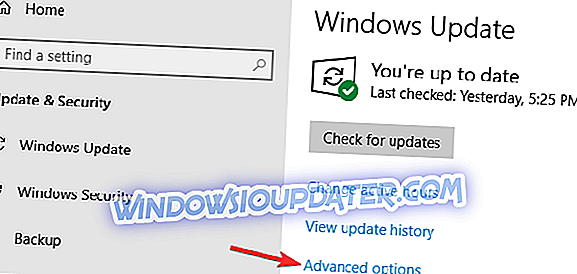
- Lumpuhkan Beri saya kemas kini untuk produk Microsoft yang lain apabila saya mengemas kini pilihan Windows .
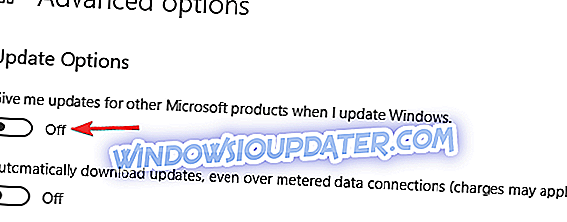
- Selepas melakukan itu, mulakan semula PC anda.
Setelah PC anda dimulakan kembali, cuba muat turun kemas kini sekali lagi dan periksa apakah masalahnya masih ada.
Penyelesaian 7 - Menjalankan imbasan chkdsk
Menurut pengguna, penyebab biasa bagi ralat kemas kini 0x800705b4 boleh dikenakan korupsi. Sekiranya fail anda rosak, ia boleh menyebabkan ralat ini dan lain-lain berlaku. Walau bagaimanapun, anda boleh cuba menyelesaikan masalah dengan korupsi fail dengan melakukan imbasan chkdsk. Untuk melakukannya, ikuti langkah berikut:
- Buka Prompt Perintah sebagai pentadbir.
- Apabila Prompt Perintah bermula, masukkan chkdsk / f X: command. Pastikan untuk menggantikan X dengan pemacu sistem anda, secara lalai yang seharusnya C.
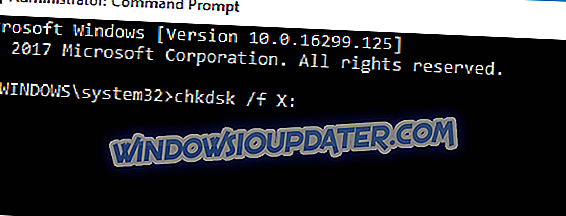
- Anda akan mendapat mesej yang meminta anda menjadualkan imbasan sistem pada permulaan seterusnya. Masukkan Y dan tekan Enter untuk mengesahkan.
Sekarang imbasan chkdsk akan bermula sebaik sahaja anda memulakan semula PC anda. Apabila imbasan selesai, periksa sama ada masalah masih ada.
Penyelesaian 8 - Lakukan pemasangan bersih Windows 10
Sekiranya penyelesaian sebelumnya telah sia-sia, anda perlu menyandarkan sistem anda dan memulakan pemasangan baharu. Seperti yang telah kita katakan, kesilapan ini kebanyakannya berlaku dengan pengguna yang dinaik taraf kepada Windows 10 daripada melakukan pemasangan yang bersih. Kami tahu itu adalah pilihan yang dibentangkan tetapi, seperti yang anda lihat, ia boleh menyebabkan banyak isu. Oleh itu, nasihat kami adalah untuk melaksanakan pemasangan yang baru.
Untuk melakukannya, pertama anda perlu membuat media pemasangan menggunakan Alat Penciptaan Media. Selepas melakukan itu, anda perlu melakukan yang berikut:
- Buka Menu Mula, klik butang Kuasa, tekan dan tahan kekunci Shift dan pilih Mula semula .
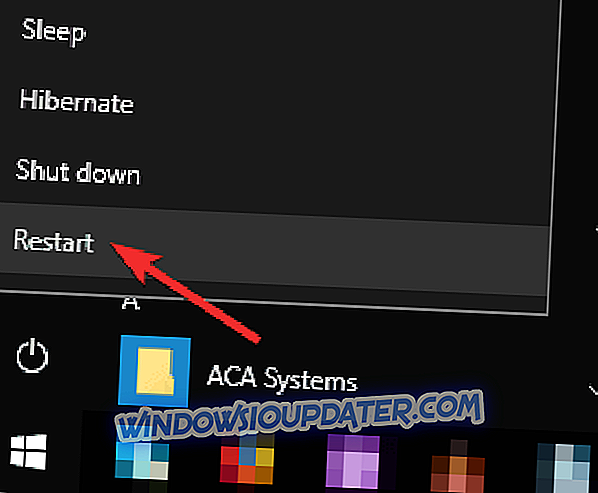
- Pilih Penyelesaian Masalah> Tetapkan semula PC ini> Alih keluar segala-galanya .
- Masukkan media pemasangan Windows 10 jika ditanya.
- Pilih Hanya pemacu di mana Windows dipasang> Hanya buang fail saya .
- Semak senarai perubahan yang akan dilakukan dan klik Reset .
- Ikut arahan untuk menyelesaikan semula.
Setelah semua selesai, anda akan mempunyai pemasangan Windows 10 yang baru, dan masalahnya akan diselesaikan.
Ini adalah penyelesaian kami untuk isu ini. Sekiranya anda mempunyai sebarang soalan atau cadangan, jangan ragu untuk memberitahu kami di dalam komen.
Untuk lebih banyak masalah Windows Update, dan maklumat tambahan, pastikan untuk memeriksa hub Windows Update kami.
Nota Editor: Jawatan ini pada asalnya diterbitkan pada bulan Mac 2017 dan telah sejak dirubah dan dikemaskini sepenuhnya untuk kesegaran, ketepatan, dan komprehensif.